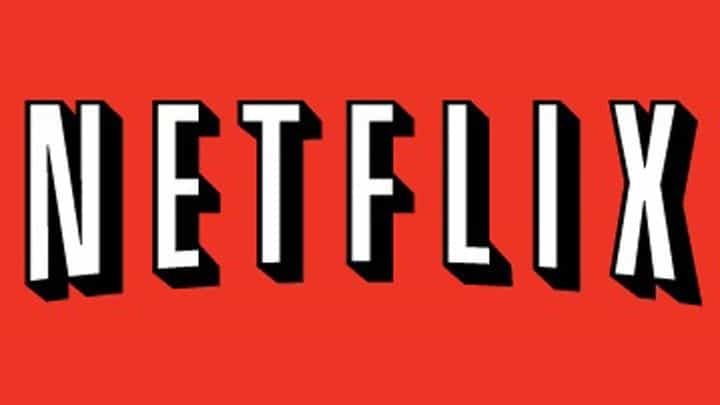
Denna programvara kommer att hålla dina drivrutiner igång, vilket skyddar dig från vanliga datorfel och maskinvarufel. Kontrollera alla dina förare nu i tre enkla steg:
- Ladda ner DriverFix (verifierad nedladdningsfil).
- Klick Starta skanning för att hitta alla problematiska drivrutiner.
- Klick Uppdatera drivrutiner för att få nya versioner och undvika systemfel.
- DriverFix har laddats ner av 0 läsare den här månaden.
Netflix är en av de mest populära prenumerationstjänsterna för att titta på TV-avsnitt och filmer. Om du äger ett Netflix-medlemskap kan du ladda ner appen gratis på din Windows 10-dator och direkt se tusentals TV-avsnitt och filmer. Om du inte är Netflix-medlem kan du testa appen gratis i en månad.
De Netflix-appen är mycket stabil och pålitlig. Ibland kan du dock stöta på olika tekniska problem, särskilt när du försöker ladda ner den.
Netflix-fel 0x80240014
Tusentals Windows 10-användare har nyligen rapporterat att de inte kunde ladda ner och installera Netflix-appen från Windows Store på grund av fel 0x80240014.
Jag kan inte installera Netflix-appen i Windows Store. Det hämtar och startar installationsprocessen felen med en felkod 0x80240014
Jag har laddat ner och installerat Silverlight, GOM mediaspelare och Livemall-filmer baserat på potentiella korrigeringar som föreslagits i andra trådar men ingen tur.
Hur fixar jag Netflix-installationsfel 0x80240014
Som en användare confims, om du får den ovannämnda felkoden, betyder det att Windows inte kan identifiera installationen, inte att det inte går att installera appen. Den goda nyheten är att du helt enkelt kan ignorera detta felmeddelande.
För att kontrollera om Netflix-appen har installerats startar du kommandotolken och skriver explorer-skal: AppsFolder. Leta efter Netflix-appen i listan, dubbelklicka på den, fyll i din inloggningsinformation och den ska fungera igen. Du kan också högerklicka på appikonen i appmappen och skapa en genväg.
Om du inte hittar Netflix i AppsFolder följer du felsökningsstegen nedan.
1. Kör Windows Store-felsökaren
Om du inte kan installera Netflix kan du prova att köra Microsofts särskilda felsökare för Windows-appar. Du kan ladda ner verktyget från Microsofts webbplats.
2. Kör en SFC-skanning
Skadade systemfiler kan blockera appinstallationer. Kör en SFC-skanning för att upptäcka och reparera skadade filer.
- Typ cmd i sökmenyn> välj Kommandotolken> kör som administratör
- Skriv kommandot sfc / scannow och tryck Enter.
3. Installera de senaste Windows-uppdateringarna
Gå till Inställning> Uppdatering och säkerhet> Sök efter uppdateringar> installera de väntande uppdateringarna.
Om du har stött på andra lösningar för att åtgärda fel 0x80240014 kan du lista felsökningsstegen i kommentarsektionen nedan.
RELATERADE BERÄTTELSER DU MÅSTE KONTROLLERA:
- Ultra HD 4K Netflix kommer till Windows 10-datorer med Intels Kaby Lake-processorer
- Fix: Netflix-felkod ui-800-3 på Xbox One
- Så här åtgärdar du Netflix-problem i Windows 10


![KORRIGERA: Surfshark fungerar inte med Netflix [7+ testade metoder]](/f/53526e993b1c61e652441d6b2432c7bf.jpg?width=300&height=460)